Übersicht:
Benutzer anzeigen
Unter Verwaltung -> Anzeigen -> Benutzer- & Gruppenverwaltung -> Benutzer anlegen haben Sie die Möglichkeit, neue Benutzer anzulegen.
Hinweis: Bitte beachten Sie, dass in Ihrem cludes-Vertrag eine feste Anzahl an Benutzern vereinbart ist. Um mehr als vereinbart anzulegen kontaktieren Sie bitte den Support.
Webinterface
Im ersten Schritt werden Sie dazu aufgefordert, das Webinterface auszuwählen.
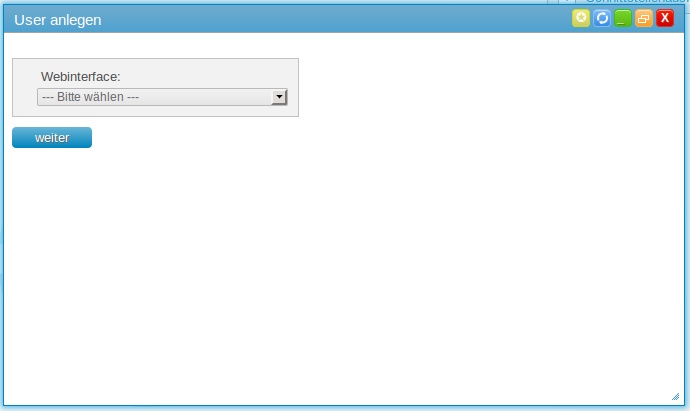
Im folgenden sehen Sie eine Liste der verfügbaren Webinterfaces und welche Bereiche von cludes Benutzer diesem Webinterface aufrufen können:
Hinweis: Unabhängig davon, welche Bereiche ein Benutzer mit dem gesetzten Webinterface aufrufen kann, können Sie die Rechte und die Funktionen, die der Benutzer benutzen darf, natürlich weiterhin über die Rechtevergabe über die Gruppenverteilung einschränken.
| Webinterface | Aktivierte Bereiche |
| Administrator-Web | alle |
| Sprachen-Übersetzer | |
| Versand-Logistik | cludes Connector Bestellungen -> Anzeigen |
| Kassensystem | cludes Kasse |
| Partner-Web | Bestellungen -> Anzeigen Produkte -> Anzeigen Kunden -> Anzeigen |
| Dropshipper | Bestellungen -> Anzeigen |
User anlegen
Nachdem Sie sich für ein Webinterface entschieden haben können Sie die eigentlichen Daten für den Benutzer hinterlegen.
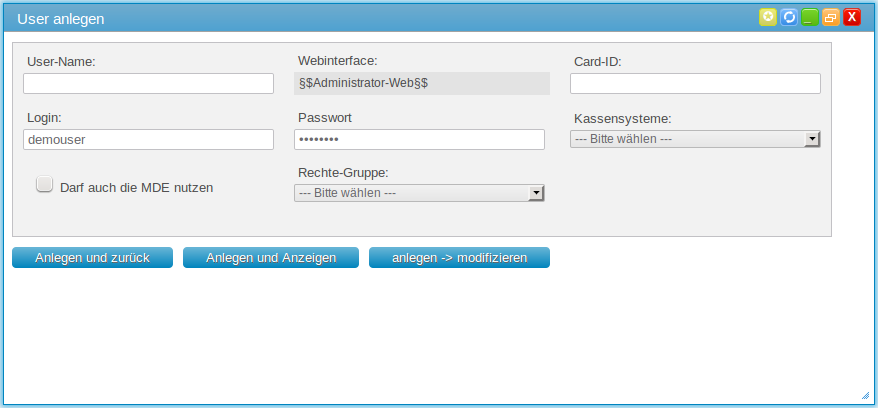
Die Felder werden im folgenden beschrieben:
- User-Name: Der Name, der bei erfolgreichem Login in cludes angezeigt wird.
- Webinterface: Das Interface, welches für das Konto freigeschaltet werden soll.
Hinweis: Das Webinterface kann nur beim Anlegen des Benutzers eingestellt werden, beim Modifizieren nicht mehr. Wenn Sie das Webinterface ändern wollen, sperren Sie bitte den Benutzer und legen einen Neuen an. - Card-ID: Ein EAN-Barcode für die Mitarbeiterkarte. Diese wird zur Identifikation für die mobile Datenerfassung verwendet und muss eindeutig sein.
- Login: Benutzername der auch zum Login verwendet wird.
- Passwort: Passwort, welches zum Login verwendet wird. Dieses kann hier einmalig gesetzt werden, es kann später nicht mehr eingesehen sondern nur neu gesetzt werden.
- Kassensysteme: Hier lässt sich einstellen, ob der Benutzer auch als Mitarbeiter im Kassensystem fungieren kann. Außerdem kann als Gruppe "Verkäufer" oder "Filialleiter" ausgewählt werden.
- Darf auch die MDE nutzen: Setzen Sie hier einen Haken, wenn sich dieser Benutzer mit seinen Zugangsdaten im MDE einloggen darf.
- Rechte-Gruppe: Hier geben Sie die Rechte-Gruppe dieses Benutzers an. Darüber wird definiert, welche Teile vom System der Benutzer steuern und einsehen darf.
Anschließend bestätigen Sie Ihre Eingaben über den Button "Anlegen und Anzeigen".
Sie haben, nachdem der Benutzer angelegt wurde, die Möglichkeit weitere Felder zu setzen. Mehr dazu hier.